兜底网设置路由器步骤是什么?设置后如何管理?
6
2025-08-28
在现代网络环境中,内网主机的设置和路由器管理是确保网络安全和高效运行的基础。无论是企业还是家庭用户,都需要掌握如何正确设置和管理内网中的主机和路由器。本篇详细介绍了内网主机设置路由器的步骤,以及设置完成后的管理方法,帮助您轻松搭建和维护自己的网络环境。
在开始设置路由器之前,确保您已经准备好以下物品和信息:
1.路由器设备及配套电源
2.网络连接线(网线)
3.连接互联网的调制解调器(如果是通过ISP直接连接,则无需此设备)
4.主机设备(电脑或手机)
5.了解宽带账号及密码
6.了解内网主机的IP地址分配计划
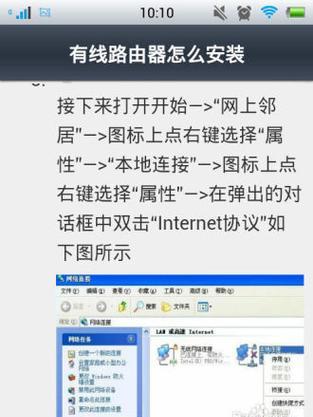
1.将调制解调器的以太网端口与路由器的WAN(广域网)端口通过网线连接。
2.将路由器的LAN(局域网)端口与内网主机连接,或使用无线方式连接。
3.插上路由器和调制解调器的电源,并启动设备。
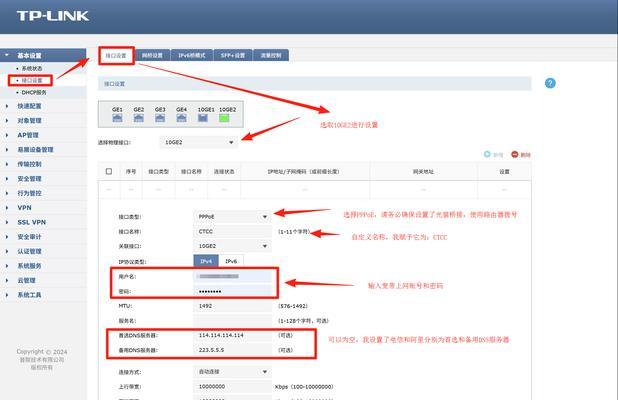
1.访问路由器管理界面:
在内网主机上打开网络浏览器,输入路由器的管理IP地址(一般为192.168.1.1或192.168.0.1),按提示输入登录账号密码(查阅路由器说明书)。
2.设置网络连接类型:
选择“网络设置”或类似选项,根据您的上网方式选择“PPPoE”、“动态IP”或“静态IP”(大多数家庭网络选择PPPoE,并输入宽带账号密码)。
3.配置无线网络:
在“无线设置”或“无线网络”选项中,设置无线网络名称(SSID)和安全密码,以确保无线网络安全。
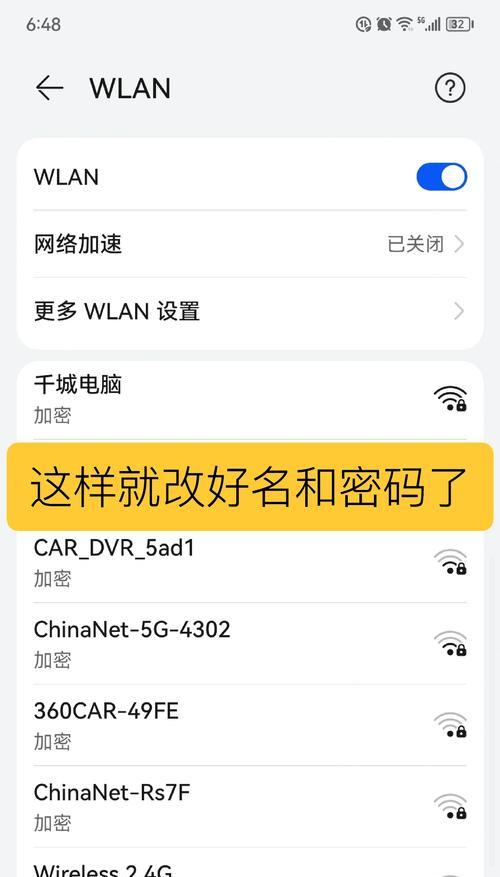
1.自动获取IP:
在主机上,选择自动获取IP地址和DNS服务器地址,通常在“网络和共享中心”或系统网络设置中进行调整。
2.手动设置IP(可选):
如果需要手动指定IP地址,确保内网主机的IP地址与路由器在同一网段内,并设置正确的子网掩码和默认网关。
1.检查网络连接:
通过主机访问互联网(如打开网页或使用ping命令测试网络连通性)来确认设置是否成功。
2.调整优化设置:
根据实际需要,在路由器管理界面中对防火墙、QoS、端口转发等高级功能进行设置。
1.定期更新固件:
在路由器管理界面中检查并更新固件,确保路由器功能正常且安全。
2.监控网络状态:
使用管理界面中的监控功能,定期查看网络使用情况和设备状态。
3.更改管理账号密码:
为了安全起见,定期更换路由器管理界面的登录账号密码。
4.备份配置文件:
在管理界面中,定期备份路由器的配置文件,以防配置丢失或需要恢复。
5.用户访问控制:
设置访客网络或MAC地址过滤,管理内网用户的访问权限。
通过以上六个步骤,您应能顺利完成内网主机与路由器的设置,并掌握了基本的路由器管理方法。保持对网络安全的警惕和对设置的持续优化,可确保网络运行的稳定性和安全性。记住,网络安全和效率是持续管理的结果,定期检查和更新是确保网络顺畅的关键。
版权声明:本文内容由互联网用户自发贡献,该文观点仅代表作者本人。本站仅提供信息存储空间服务,不拥有所有权,不承担相关法律责任。如发现本站有涉嫌抄袭侵权/违法违规的内容, 请发送邮件至 3561739510@qq.com 举报,一经查实,本站将立刻删除。